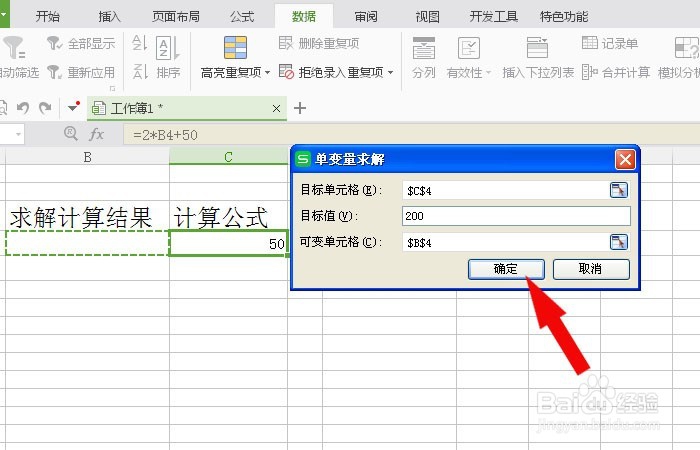WPS表格中如何使用单变量求解
1、 打开WPS软件,在表格中的单元格里的输入公式说明的文字,如下图所示。
2、 接着,在单元格中输入需要求解的数学题目,如下图所示。
3、 然后,选择【计算公式】的单元格,把数学题目的公式输入,如下图所示。
4、 接着,可以看到【计算公式】的单元格中出现了数据,如下图所示。
5、 然后,鼠标左键选择【模拟分析】下的【单变量求解】,如下图所示。
6、 接着,在弹出的【单变量求解】窗口上,输入目标的数值,如下图所示。
7、 然后,鼠标选择【计算结果】单元格,作为可变的单元格,如下图所示。
8、 接着,鼠标单击【确定】按钮,如下图所示。
9、 最后,可以看到【计算结果】单元格中出现了数据,通过口算检查,数倌栗受绽据结果正确,如下图所示。使用这种方式,可以计算简单的给定求自变量方程的数学问题
声明:本网站引用、摘录或转载内容仅供网站访问者交流或参考,不代表本站立场,如存在版权或非法内容,请联系站长删除,联系邮箱:site.kefu@qq.com。
阅读量:90
阅读量:63
阅读量:80
阅读量:41
阅读量:20